文章目錄
![]() 編輯人員資料
編輯人員資料
![]() 評論及獎項
評論及獎項
「大家好,當我要結束我的富士膠片攝影之旅時,發生了一件非常不幸的事情。我不小心點擊了(並確認天哪)刪除所有幀。當刪除花了相當長的時間後,我才意識到出了問題,並瘋狂地點擊了取消,但是到那時,我的大部分照片都已經消失了。” – 來自 Reddit 的貼文: 意外刪除了所有框架。
使用富士相機或其他品牌的數位相機時,使用者總是必須小心,避免意外刪除。但有時,您最終無法避免這種資料遺失!當您發現某些照片被錯誤刪除時,請放鬆,不要驚慌。我們在這裡提供三種可能的方法來恢復從富士相機中刪除的照片。您可以使用軟體、最近的備份或專業的資料復原團隊來執行 Fujifilm 照片復原。閱讀接下來的三部分,了解 Fujifilm 照片救援是多麼容易!
1. 使用軟體從富士相機恢復已刪除的照片
您可能有許多照片救援計劃來恢復從 Fujifilm 相機中刪除的照片。在 Fujifilm 照片救援之前,您應該立即停止使用 Fujifilm 相機。為什麼需要這樣做?因為富士相機SD卡可以儲存您刪除的資料一段時間,直到您在上面寫入一些新資料來覆蓋舊資料。如果您不想讓 Fujifilm 照片救援變得更加困難,您最好使用另一張 SD 卡。
要從富士相機恢復已刪除的照片,您有充分的理由選擇 EaseUS Data Recovery Wizard,查看該軟體的亮點,然後點擊以下按鈕下載試用版並恢復資料:
- 富士照片救援和SD卡影片恢復均支持,您可以輕鬆恢復富士相機中已刪除的照片和影片。
- 從 SD 卡、數位相機、攝影機、外接硬碟機和本機磁碟機復原已刪除的檔案。
- 恢復已刪除的檔案,它也被稱為 EaseUS檔案修復工具。如果您的 Fujifilm 照片或影片損壞,此軟體可以幫助您修復它們。
您已經完成 EaseUS Data Recovery Wizard 的下載與安裝了嗎?請按照以下教學逐步恢復從富士相機中刪除的照片:
一旦 SD 卡上的檔案遺失後,切記不要繼續使用該 SD 卡。如果繼續使用 SD 卡,原有的資料很可能會被覆蓋,則成功救回檔案的機率將大幅下降。
步驟 1. 將 SD 卡插入電腦。
- 將 SD 卡插入讀卡器並將帶有 SD 卡的讀卡器連上電腦。
步驟 2. 執行 SD 卡資料救援軟體,掃描 SD 卡。
- 打開 EaseUS Data Recovery Wizard,在外置設備欄下選擇SD 卡。
- 然後,單擊「掃描」按鈕開始查找SD 卡上丟失的檔案。
步驟 3. 檢視 SD 卡上找到的資料。
掃描結束後,通過下面幾個按鈕快速篩選找到你要恢復的檔案並雙擊執行預覽 :
- 「已刪除的檔案」:列出所有刪除檔案。
- 「磁碟分區」:所有掃描查找到的檔案都在這裡。
- 「丟失分割區的檔案」:格式化後救援時優先檢視這下面的檔案。
- 「更多檔案」:所有檔案名稱或路徑丟失的檔案都集中在這裡。
同時,還可以使用「篩選」、「搜索」兩個功能快速查找到需要復原的檔案。
步驟 4. 恢復 SD 卡資料。
- 雙擊檔案檢視和預覽。
- 然後,勾選所有要復原的檔案,點擊「恢復」按鈕,將恢復回來的檔案保存到電腦或外接式儲存裝置上。
2. 透過備份恢復富士相機中已刪除的照片
當您從富士膠片相機中刪除照片或影片時,幸運的是有備份,並且可以透過備份輕鬆找回遺失的檔案。如果您使用外部硬碟備份 Fujifilm 相機,則可以將硬碟連接到電腦並找到備份資料夾,然後將檔案複製並貼上到 Fujifilm 相機。
如果您已使用 Windows 備份和還原建立 Fujifilm 相機備份,我們可以教您如何在 Windows 11 和 Windows 10 上從備份還原檔案:
步驟 1. 在 Windows 11 搜尋框中鍵入控制台。
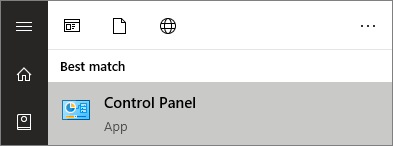
步驟 2. 找到“系統和安全性”,然後按一下“ 備份和還原(Windows 7)”。

步驟 3. 然後,您可以透過點擊「還原我的檔案」來還原Fujifilm相機備份。
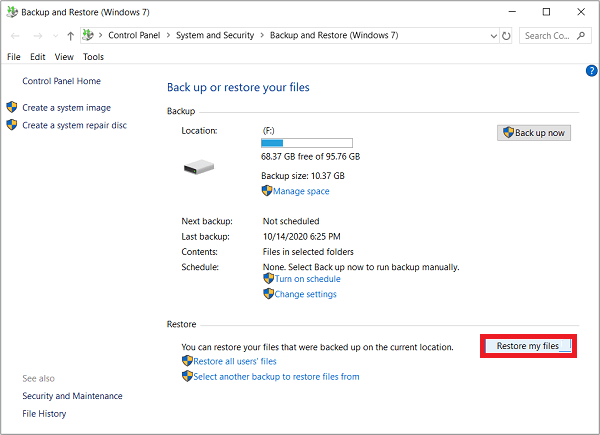
注意:如果您的 Fujifilm 照片和影片已損壞或損壞,您可以跳至第一種方法來修復損壞的檔案。
3. 手動從富士相機恢復已刪除的照片
如果以上兩種方法都無法解決您的問題,您應該尋找更專業的方法—EaseUS 資料復原服務。透過我們專業的資料恢復團隊,您可以隨時恢復從富士相機中刪除的照片。點擊下面的連結聯絡我們的工程師並描述您的問題,他們將幫助您取回珍貴的照片和影片。
諮詢 EaseUS 資料復原專家,進行一對一的手動復原服務。免費診斷後我們可以提供以下服務。我們擁有數十年經驗的工程師知識淵博,可以修復損壞的 RAID 結構並恢復所有 RAID 等級的資料。
- 從所有 RAID 層級恢復資料,包括 RAID 0、RAID 1、RAID 5、RAID 6、RAID 10 等。
- 從 QNAP、Synology、WD、Buffalo 等企業 RAID 恢復資料。
- 檢索因任何問題導致遺失的 RAID 資料
- 修復成為 GPT 保護分割區的磁碟
- 遠端從 RAID 恢復資料。無需運送
結論
閱讀整篇文章後,我們希望您已經恢復了從富士相機中刪除的照片和影片。如果您沒有備份資料的習慣,您應該知道SD卡不是為長期儲存而設計的,您應該將富士相機SD卡備份到本機磁碟機或雲端平台。
如果您沒有備份,請嘗試方法1和方法3,您將恢復資料!
從富士相機恢復已刪除的照片常見問題解答
這是額外的部分,讓您了解有關從 Fujifilm 相機恢復已刪除照片的更多資訊:
1. 富士數位相機記憶卡可以恢復嗎?
是的,數位相機記憶卡恢復是可能的。恢復已刪除照片的最可靠方法是使用支援從 Fujifilm 相機復原的 Fujifilm 照片復原程式。您可能會因刪除、媒體格式化、損壞、檔案傳輸等而遺失影像。在任何情況下,像 EaseUS Data Recovery Wizard 這樣好的復原軟體都可以復原照片。
2. 如何從富士相機中恢復永久刪除的照片?
您最好嘗試使用 EaseUS Data Recovery Wizard 來復原富士相機中永久刪除的照片:
- 1. 取出Fujifilm相機的記憶卡,並使用讀卡機將其連接到電腦。
- 2. 掃描Fujifilm相機記憶卡並選擇要復原的檔案。
- 3. 將所選檔案還原到記憶卡或其他位置。
3. 我可以在資源回收筒中找到富士相機刪除的照片嗎?
不,您無法在 Windows 資源回收筒中找到 Fujifilm 相機刪除的照片。從電腦上的 SD 卡中刪除的檔案不會移至資源回收筒。您可以下載 EaseUS Data Recovery Wizard 來復原這些檔案或聯絡易我專業資料復原工程師尋求協助。
4. 如何從 Fujifilm 相機中刪除照片?
您可以將Fujifilm相機的SD卡連接到電腦並刪除照片。或者您可以直接刪除 Fujifilm 相機上的照片:
- 1. 在全螢幕播放時,按 按鈕並選擇[影格]。
- 2. 向左或向右移動選擇器可在照片之間導覽。若要刪除,請將選擇器移至 [MENU/OK]。繼續消除更多圖像。
這篇文章有幫到您嗎?
相關文章
-
![author icon]() Jack 2025年03月26日
Jack 2025年03月26日
-
![author icon]() Gina 2025年03月26日
Gina 2025年03月26日
-
![author icon]() Ken 2025年03月26日
Ken 2025年03月26日
-
在 Xbox Series X 上恢復已儲存的遊戲資料 [5 種經過驗證的方法]
![author icon]() Bruce 2025年03月26日
Bruce 2025年03月26日




